【TOPSIC PG】成績の確認
レポーティング機能
個人の成績を確認する
サイドメニューの「レポーティング」から「個人成績」を表示します。
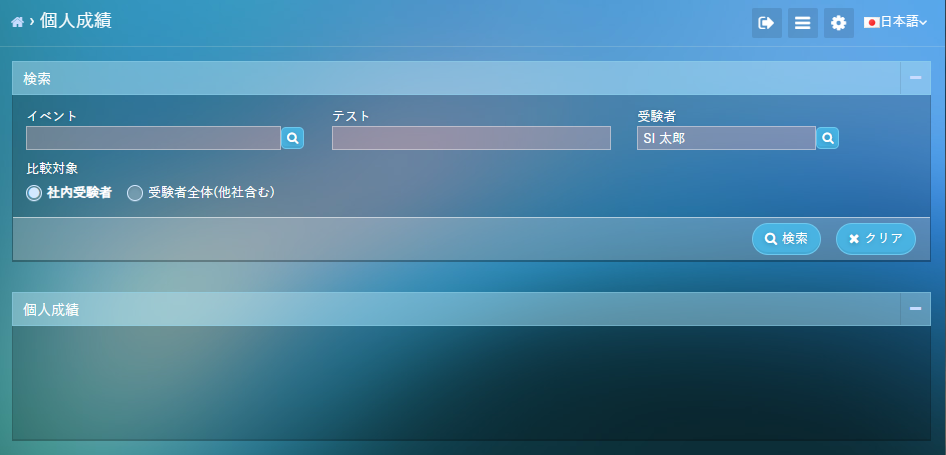
イベントを選択する
「イベント」の入力フォーム右側の検索ボタンをクリックして、「イベント選択」の画面を表示します。

検索条件を指定して検索ボタンをクリックすると、一覧に検索結果が表示されます。
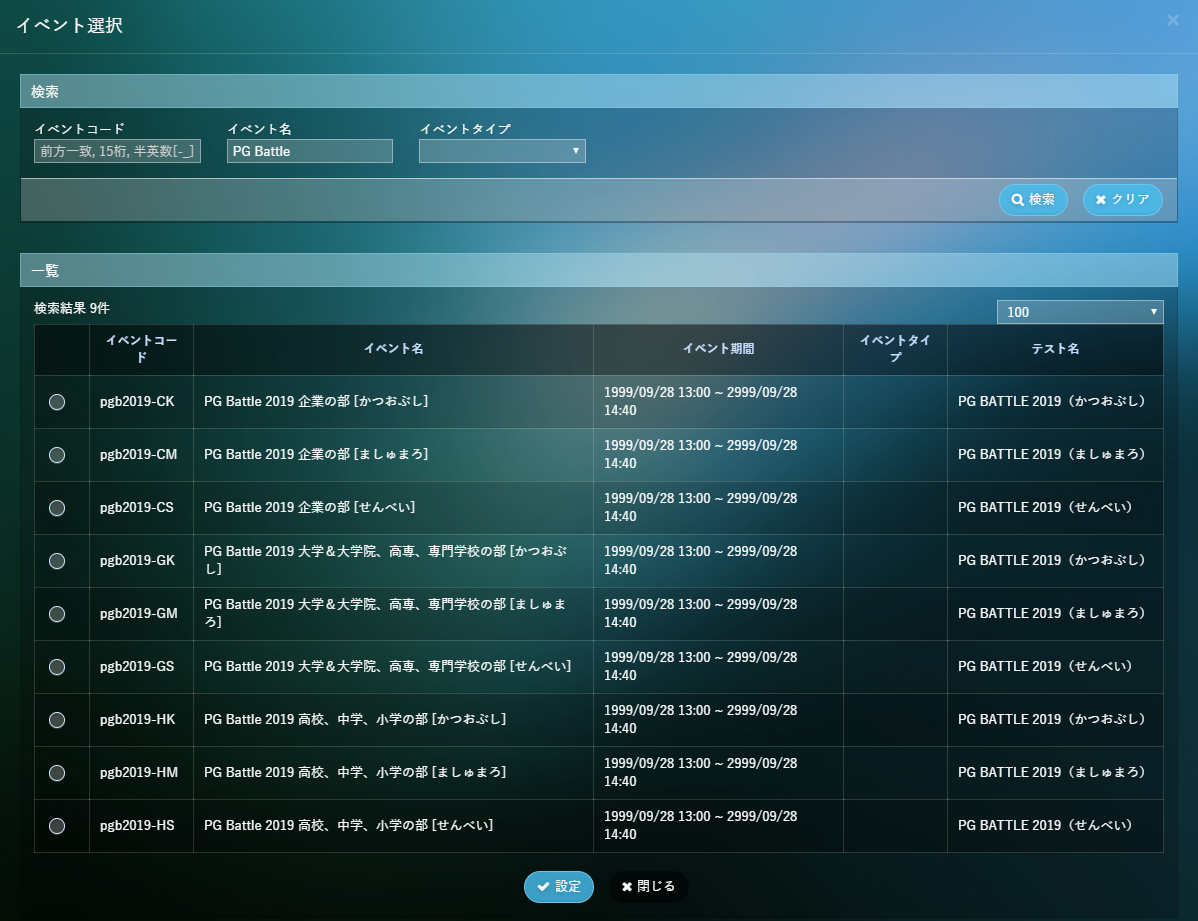
一覧からイベントを1つ選択し、画面下部の設定ボタンを押します。

設定が完了すると、個人成績画面の検索フォームにイベント名とイベントに紐づくテスト名が表示されます。

受験者を選択する
「受験者」の入力フォームには、初期値として自身のユーザー名が表示されます。
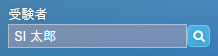
管理者権限をもっている場合は、入力フォーム右側の検索ボタンから「受験者選択」の画面を表示することができます。管理者権限をもっていない場合は、自身のアカウント以外を受験者として指定することはできません。
「イベント選択」と同様に、選択した受験者にチェックをつけて設定ボタンを押します。
比較対象を選択する
「社内受験者」または「受験者全体(他社含む)」のいずれかを選択します。
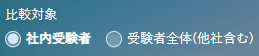
- 「社内受験者」の場合は、自身が所属する組織内の全ての受験者の成績と比較したデータを確認することができます。
- 「受験者全体(他社含む)」の場合は、TOPSICを利用する全ての受験者の成績と比較したデータを確認することができます。
グラフを表示する
個人成績画面の検索ボタンを押すと棒グラフが表示されます。

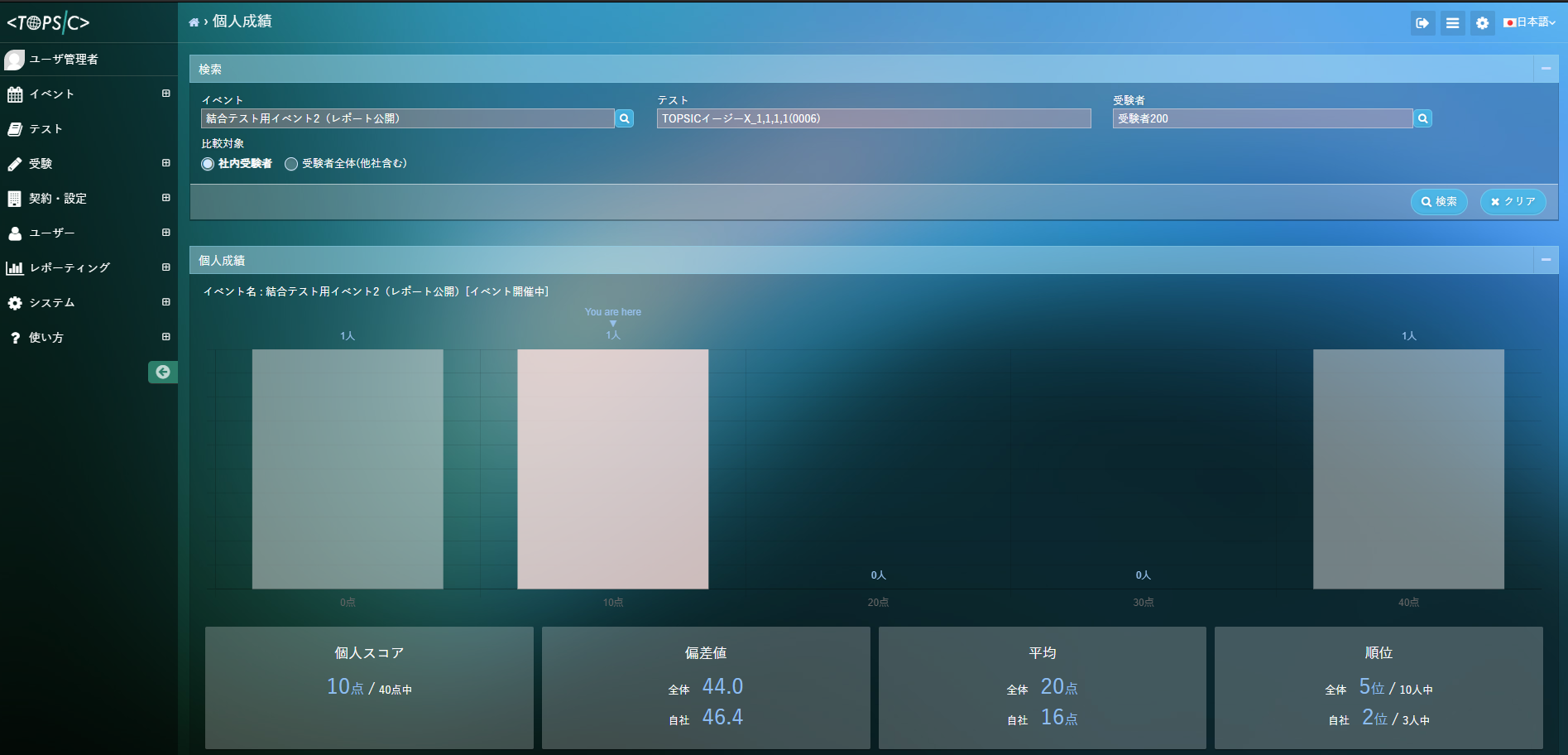
グラフは横軸が得点、縦軸がその得点をとった人数を表しています。選択した受験者が属する棒の上には、“You are here"と表示されます。 グラフの下には、個人スコア、偏差値、平均点、順位が表示されます。
イベントが閲覧できない場合
レポーティング機能に受験結果が反映されるのは、受験日の翌日以降になります。 翌日以降になっても閲覧できない場合は、イベントの公開設定が非公開になっている可能性があります。
イベント間の成績推移を確認する
複数のイベントに関する成績を棒グラフで表示し、成績の推移を確認することができます。
サイドメニューの「レポーディング」タブをクリックし、「イベント間比較」画面を表示します。
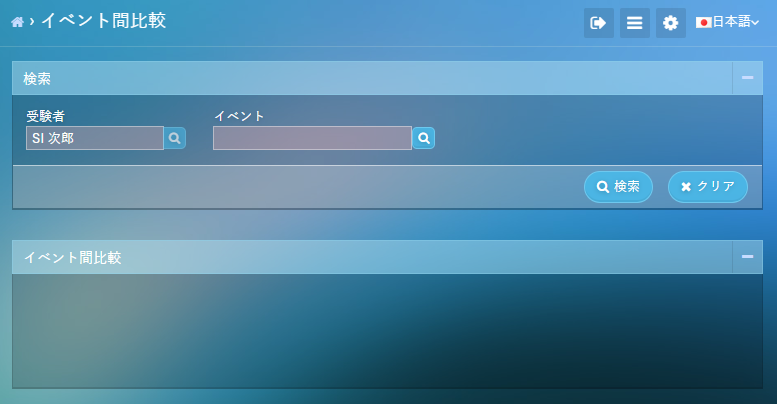
イベントを選択する
「イベント」の入力フォーム右側の検索ボタンから「イベント選択」の画面を表示します。
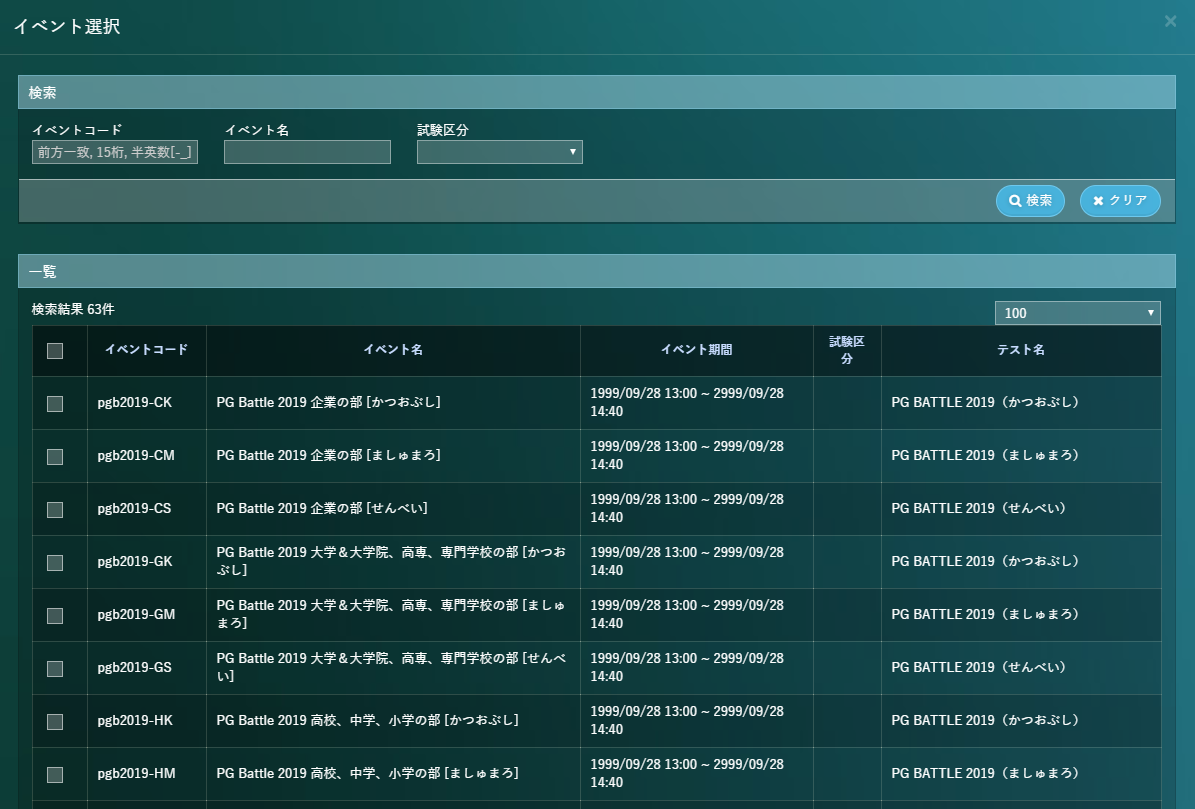
一覧から成績を比較したいイベントを最大20件まで選択することができます。 チェックボックスにチェックをつけたら画面下部の設定ボタンを押します。

イベント間比較画面の「イベント」の入力フォームに、選択したイベント名が設定されます。

グラフを表示する
イベント間比較画面の検索ボタンを押すと棒グラフが表示されます。
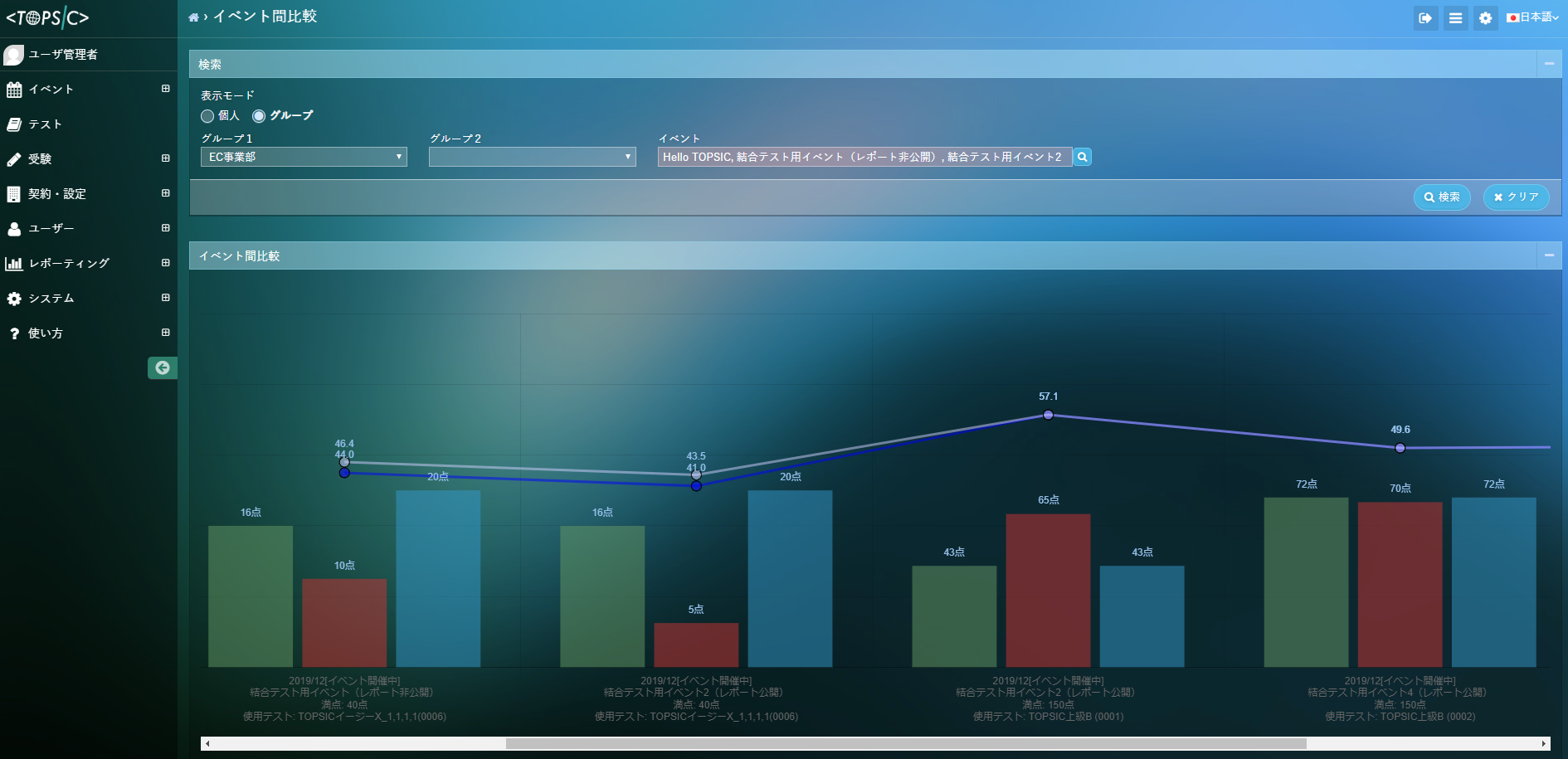
TOPSIC グレード機能
提出方法が「全体で1回」のイベントの結果が対象となります。
TOPSICグレードについては、こちらをご確認下さい。 グレード表示の設定が有効になっているユーザーは、プロフィール画面で受験履歴に加えて取得したグレードの情報を閲覧することができます。 管理者の方はユーザー編集画面で各ユーザーのグレード取得情報を確認し、表示設定を変更することができます。
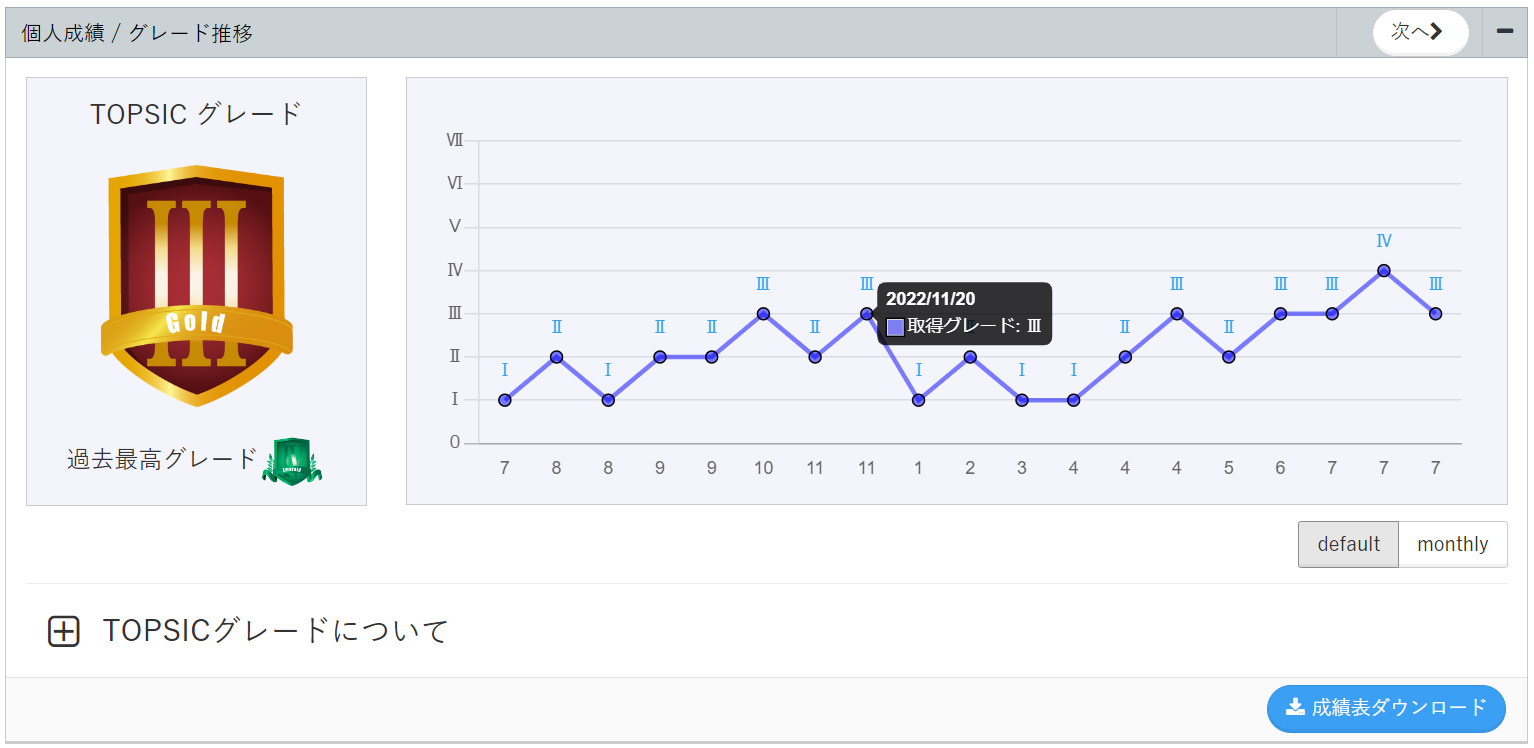
「TOPSICグレード」には、現時点でのグレードが表示されます。

「過去最高グレード」には、過去に取得した最も高いグレードが表示されます。
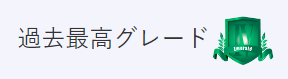
「グレード推移グラフ」には、過去1年間に取得したグレード情報が表示されます。
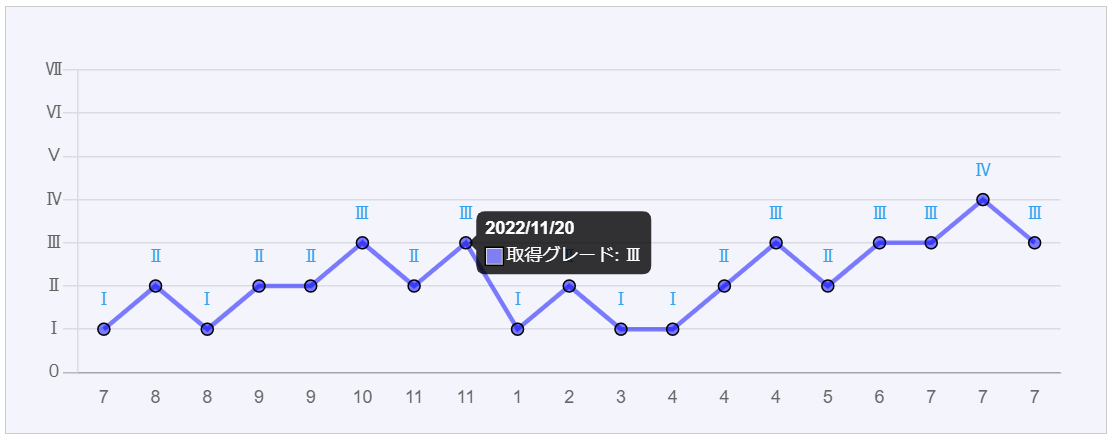
また、下記の「monthly」ボタンから、月次集計グラフに切り替えることができます。
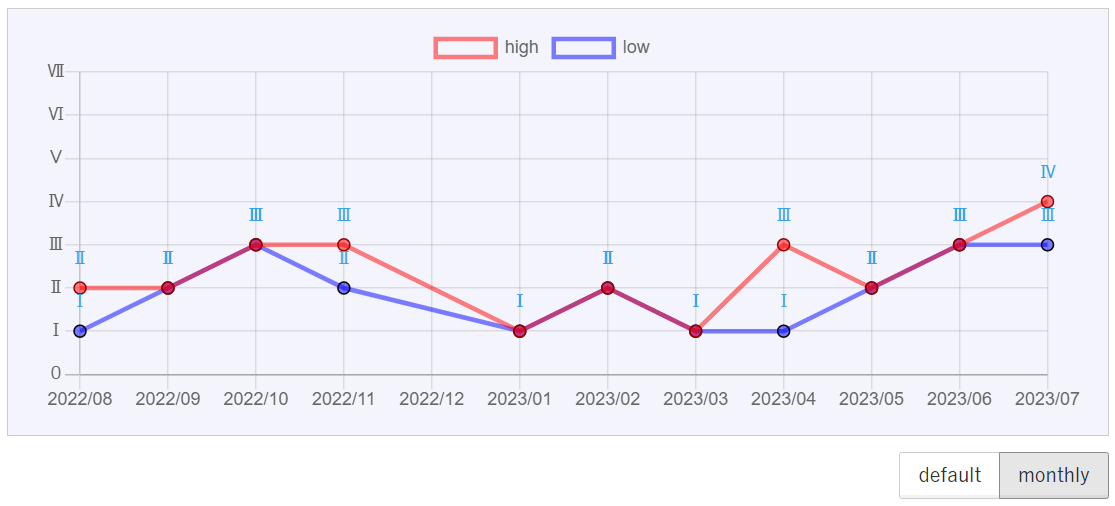
※グレードの取得は1日1回までです。 詳細については、こちらをご確認下さい。
PGスキルグラフ(α版)
プロフィール画面にて、問題タグごとに正解数が集計されたスキルグラフを確認できます。 管理者の場合はユーザー詳細画面にて、各受験者のスキルグラフを確認できます。
※受験者権限の場合は 結果公開区分 が「公開する」になっているイベントの結果のみ集計されます。
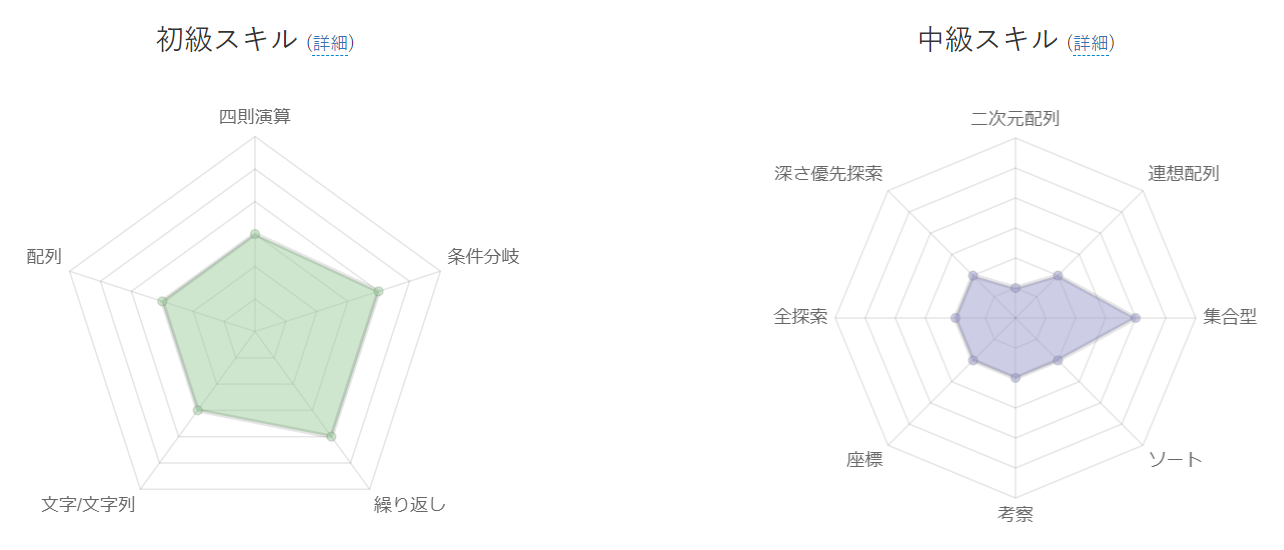
スキルグラフは「初級スキル」、「中級スキル」の2種類で構成されます。
- 「初級スキル」
- 難易度1~2を中心に出題される分野が対象となります。
- 該当するタグを10個取得すると最大評価となります。
- 「中級スキル」
- 難易度3を中心に出題される分野が対象となります。
- 該当するタグを5個取得すると最大評価となります。
また、集計処理は以下のようになっております。
- 本番の受験結果のみが集計対象となります。
- 不正解だった問題でも別のイベントで正解すればタグを取得できます。
- 一度取得したタグが剥奪されることはありません。
- 別のイベントで同じ問題を繰り返し正解しても、タグが取得できるのは1回までとなります。
- イベントの 提出方法 の設定による差異はありません。
集計処理や問題へのタグの付与状況は変更される場合がありますので、ご了承ください。